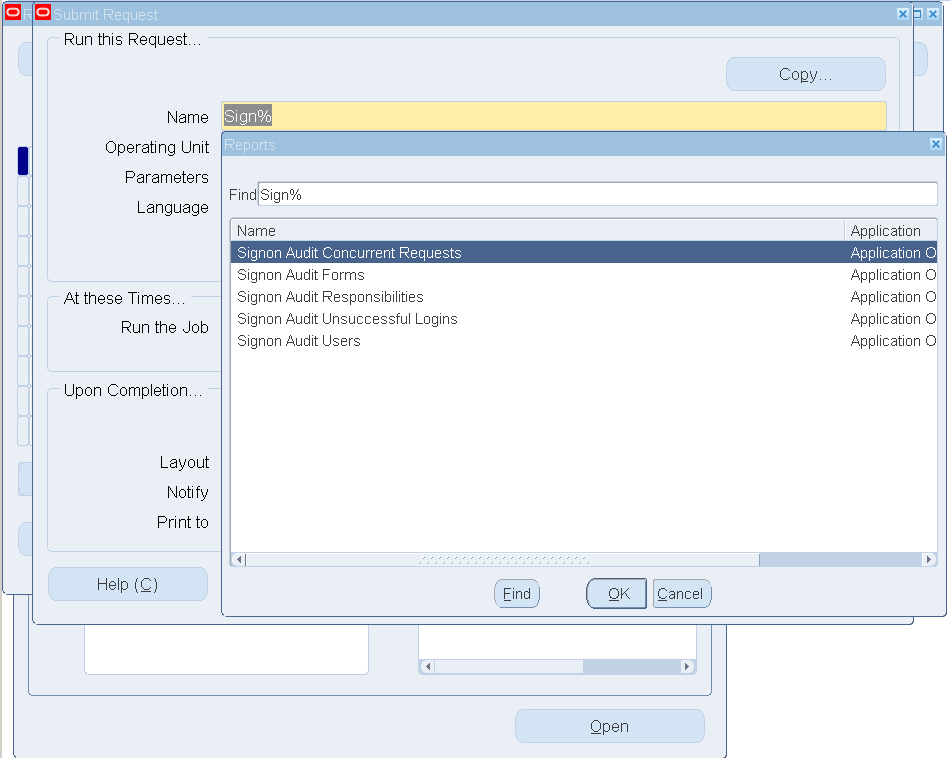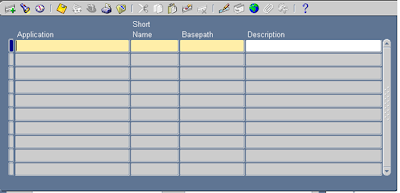“System Administrator>Requests>Set” seçeneğine
girilerek oradan “Request Set Wizard” düğmesine tıklanılır.
Bu aşamadan sonra “As Each Request in the Set
Completes” denir ve next denilerek
sonraki aşamalara geçilir.
En sonunda da
“finish” denilerek bu işlem bitirilir ve karşımıza aşağıdaki ekran çıkar.
Request Set Çalıştırılmadan Önce Stage'lerin Ayarlanması:
Yukarıdaki örnekte bir request set tanımladık ve request set içinde hangi programların olacağını belirttik ama bunların hangi sırayla çalışacağından bahsetmedik. Bunun için başka bir örnekle gösterim yapacağız. Bu örnekte request set adımız: deneme_berke_rs1 olacaktır.
Buradaki stage'leri görmek istiyorsak eğer "Define Stages" seçeneğini seçebiliriz.
Burada tanımlı olan stage'leri gördükten sonra geri dönüp "Link Stages" seçeneği seçilir. Burada hangi concurrent'ların hangi sırayla çalışacağını belirtebiliriz.
Yukarıdaki örneğimizde ilk olarak "Purge Signon Audit Data" concurrent'ı çalışır. Bu çalıştıktan eğer başarıyla biterse "deneme_berke" adlı concurrent request'im çalışmaktadır. Hatalı biterse de "deneme_berke1" adlı concurrent'ım çalışmaktadır. Bu concurrent'larımın ne yaptığına gelirsek eğer de deneme_berke concurrent'ı programın doğru çalıştığına dair bilgiyi veritabanında bir tabloya kaydederken, hatalı bitmesi durumunda programın hatalı bittiğini yine aynı tabloya basmakatadır.
Bu diziyi ayarlamasaydık, bu programlar arka arkaya çalışacaktı. Bunun sonucunda tablomuza hem başarılı çalıştığına dair hem de başarısız çalıştığına dair 2 bilgi yazılmış olacaktı. Bu şekilde programlarımızı sıraladığımızda hangi programın ertesinde hangisinin çalıştığını belirtiriz. Yani aşama aşama nasıl çalışacağını belirtiriz.
Request Set Oluşturulduktan Sonra Nasıl Çalıştırılır?
Bunun için request çalıştırma ekranına gideriz. Request'lerimizi "System Administrator"'dan "Concurrent">"Requests" seçeneğine giderek ulaşabiliriz. Buradan "Request Set" çalıştırma opsiyonunu seçeriz.
Bu örneğimiz için daha önceden plandığımız bir request set seçtim. Bu request set'i seçip run edebiliriz.
Not: Eğer buradaki concurrent programın nasıl yazıldığı merak ediliyorsa aşağıdaki yazıya bakılabilinir.
"Parametreli Concurrent Program Yazılması"
Yukarıdaki örnekte bir request set tanımladık ve request set içinde hangi programların olacağını belirttik ama bunların hangi sırayla çalışacağından bahsetmedik. Bunun için başka bir örnekle gösterim yapacağız. Bu örnekte request set adımız: deneme_berke_rs1 olacaktır.
Buradaki stage'leri görmek istiyorsak eğer "Define Stages" seçeneğini seçebiliriz.
Burada tanımlı olan stage'leri gördükten sonra geri dönüp "Link Stages" seçeneği seçilir. Burada hangi concurrent'ların hangi sırayla çalışacağını belirtebiliriz.
Yukarıdaki örneğimizde ilk olarak "Purge Signon Audit Data" concurrent'ı çalışır. Bu çalıştıktan eğer başarıyla biterse "deneme_berke" adlı concurrent request'im çalışmaktadır. Hatalı biterse de "deneme_berke1" adlı concurrent'ım çalışmaktadır. Bu concurrent'larımın ne yaptığına gelirsek eğer de deneme_berke concurrent'ı programın doğru çalıştığına dair bilgiyi veritabanında bir tabloya kaydederken, hatalı bitmesi durumunda programın hatalı bittiğini yine aynı tabloya basmakatadır.
Bu diziyi ayarlamasaydık, bu programlar arka arkaya çalışacaktı. Bunun sonucunda tablomuza hem başarılı çalıştığına dair hem de başarısız çalıştığına dair 2 bilgi yazılmış olacaktı. Bu şekilde programlarımızı sıraladığımızda hangi programın ertesinde hangisinin çalıştığını belirtiriz. Yani aşama aşama nasıl çalışacağını belirtiriz.
Request Set Oluşturulduktan Sonra Nasıl Çalıştırılır?
Bunun için request çalıştırma ekranına gideriz. Request'lerimizi "System Administrator"'dan "Concurrent">"Requests" seçeneğine giderek ulaşabiliriz. Buradan "Request Set" çalıştırma opsiyonunu seçeriz.
Bu örneğimiz için daha önceden plandığımız bir request set seçtim. Bu request set'i seçip run edebiliriz.
Not: Eğer buradaki concurrent programın nasıl yazıldığı merak ediliyorsa aşağıdaki yazıya bakılabilinir.
"Parametreli Concurrent Program Yazılması"